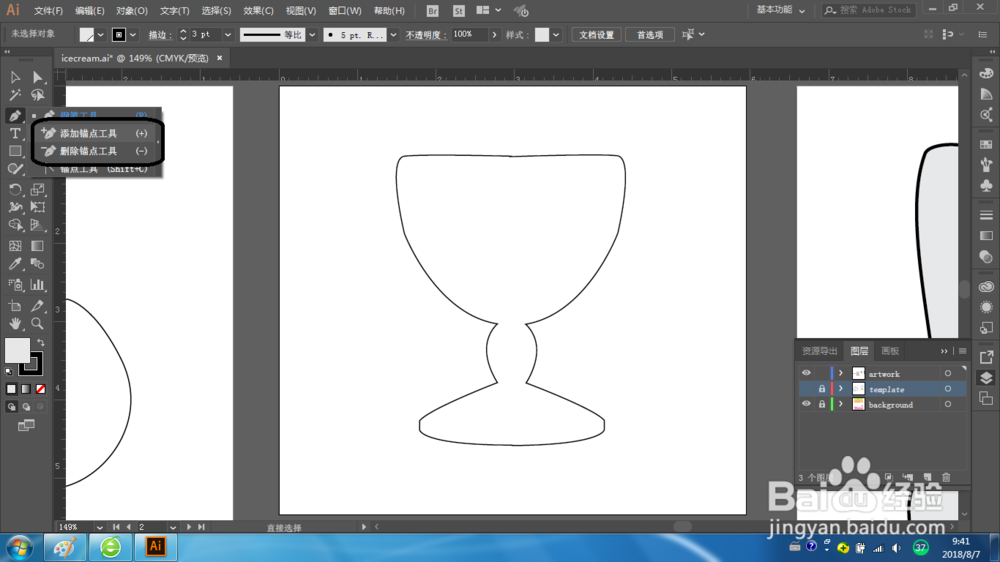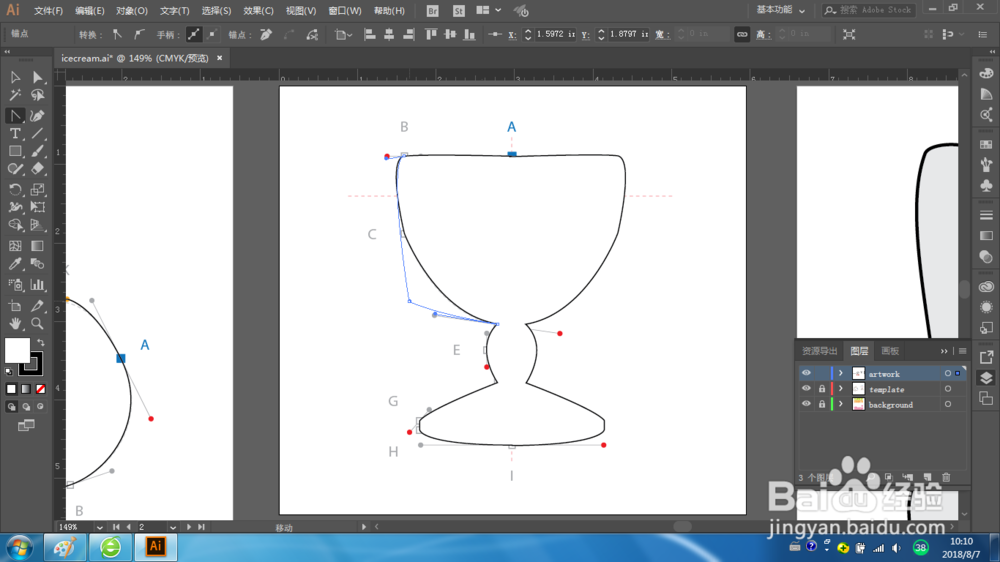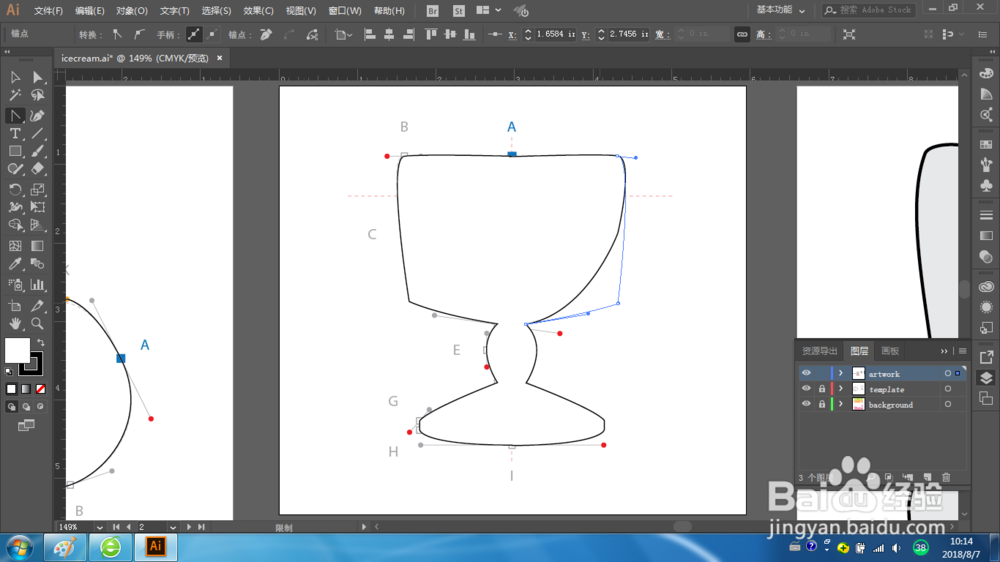Illustrator使用转换锚点工具来转换锚点的类型
1、单击图层面板图标以显示图层面板,单击图层名称晃瓿淀眠【template】左侧的可视状态栏,以显示该层的内容,再单击图层面板标签以隐藏该面板组。
2、选择钢笔工具,切换到其隐藏工具组下的转换锚点工具。在该隐藏工具组下,还有选择添加锚点工具和删除锚点工具。
3、使用转换工具,单击锚点D,将它们转换为尖角。
4、单击路径左侧的锚点C,按住Shift键后向下拖曳,直到该锚点止部的方向线到达B点,然后依次松开鼠标和按键。
5、单击路径上锚点C的右侧对应处,按住Shift召堡厥熠键后向上拖曳,直到该锚点上部的方向线到达B点右侧对应处,然后依次松开鼠标和按键。
6、选择菜单【选择】-【取消选择】,再选择菜单【文件】-【存储】。
声明:本网站引用、摘录或转载内容仅供网站访问者交流或参考,不代表本站立场,如存在版权或非法内容,请联系站长删除,联系邮箱:site.kefu@qq.com。